
时间:2023-03-13 编辑:逍遥
有的用户想要更方便的设置Keynote的段落,这可以用到快捷键哦!Keynote段落样式快捷键怎么设置?如果你对这个操作不是很清楚,那就有必要来看看Keynote段落样式快捷键设置教程啦!
您可以给段落、字符或列表样式分配快捷键(键盘上的 F1F8),然后使用快捷键将样式应用到所选文本。
【注】若要在便携式电脑上使用快捷键,请同时按下 Fn 键和快捷键。
Keynote段落样式快捷键设置教程:
1、点按演示文稿中的任意文本,然后点按右侧边栏顶部的文本标签。
如果没有看到边栏,或边栏中没有文本标签,请点按工具栏中的 格式按钮。
2、点按边栏顶部附近的样式按钮。
3、执行以下一项操作:
对于段落样式:点按边栏顶部的段落样式名称,将指针移到要分配快捷键的样式的名称上方,然后点按出现的箭头。
对于字符样式:点按字符样式弹出式菜单,将指针移到要分配快捷键的样式的名称上方,然后点按出现的箭头。

对于列表样式:点按项目符号与列表弹出式菜单,将指针移到要分配快捷键的样式的名称上方,然后点按出现的箭头。
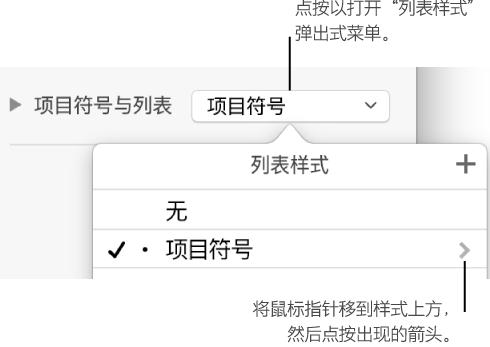
Keynote相关攻略推荐:
4、选取快捷键,然后选取按键。
现在,快捷键显示在菜单中样式名称的旁边,以方便参考。
若要移除快捷键分配,请遵循上述步骤操作,然后从快捷键菜单中选取无。
相关推荐:
Keynote怎么应用段落样式
关于Keynote段落样式快捷键设置的操作小编就介绍完毕了,希望对你有帮助哦~快捷键的设置可以根据你的操作习惯来设置,赶紧去试试吧。
上文就是小编为您带来的Keynote段落样式快捷键怎么设置 Keynote段落快捷键设置了,你学会了吗?若还有疑问请多多关注游戏爱好者!